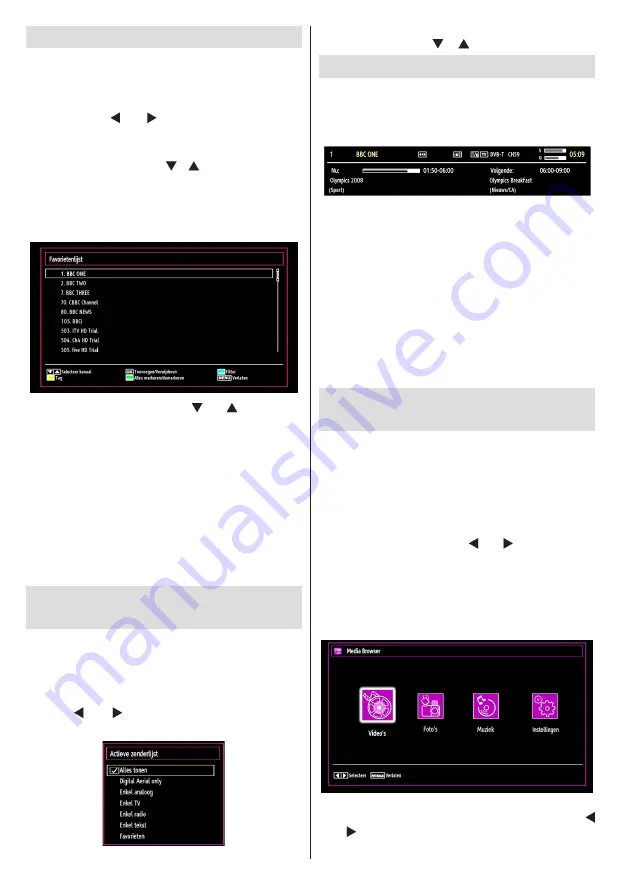
Nederlands
- 18 -
Zenders beheren - Favorieten
U kunt een lijst van uw favoriete programma’s
creëren.
Druk op de “
•
MENU
”-toets om naar het hoofdmenu
te gaan. Selecteer nu de optie
Zenderlijst
aan de
hand van de “ ” of “ ”-knop. Druk op OK om de
inhoud van het menu weer te geven.
Selecteer
•
Favorieten
om de lijst met uw favorieten
te creëren. Gebruik de “ ”/“ ”- en OK- knoppen
om
Favorieten
te selecteren.
U kunt verschillende zenders als favorieten
•
instellen zodat enkel doorheen de favoriete zenders
genavigeerd wordt.
Selecteer een kanaal met de “
•
” of “ ” toets. Druk
op de
OK
-knop om de geselecteerde kanalen toe
te voegen aan uw favorietenlijst. Druk opnieuw op
de
OK
toets om te verwijderen.
Toetsfuncties
OK
•
: Een zender toevoegen/verwijderen.
GEEL
•
: Een tag plaatsen/verwijderen bij een
zender.
GROEN
•
: Een tag plaatsen/verwijderen bij alle
zenders.
BLAUW
•
: Geeft de filteropties weer.
Zenders beheren - De
kanalenlijst sorteren
U kunt de uitzendingen selecteren die u in de
kanalenlijst wil opnemen. Om specifieke soorten
van uitzendingen weer te geven, gebruikt u Instelling
Actieve zenderlijst.
Selecteer de Actieve zenderlijst in het Zenderlijstmenu
met de “ ” of “ ” toets. Druk op
OK
om door te
gaan.
U kunt nu een type van uitzending kiezen uit de lijst
aan de hand van de “ ” /“ ” - en
OK
-knoppen.
Informatie op het scherm
U kunt de
INFO
toets indrukken om de informatie op
het scherm weer te geven. Het informatievaandel
toont dan de details van het kanaal en van het huidige
programma.
Het informatievaandel biedt informatie over het
geselecteerde kanaal en het uitgezonden programma.
De naam van het kanaal wordt weergegeven, samen
met zijn kanalenlijstnummer.
Tip: Niet alle programma’s zenden dezelfde informatie
uit. Indien de naam en de tijd van het programma niet
beschikbaar zijn, zal het informatievaandel blanco
worden weergegeven.
Indien het geselecteerde kanaal vergrendeld is,
dient u de correcte viercijfercode in te voeren om de
zender te kunnen bekijken (standaardcode is 0000).
?PIN invoeren.
Media afspelen met media
browser
Indien het USB-geheugen niet herkend wordt na
het in-/uitschakelen of na de eerste installatie, dient
u eerst het USB-apparaat te verwijderen en het
tv-toestel uit te schakelen. Sluit daarna het USB-
apparaat opnieuw aan.
Om de Mediabrowser weer te geven, drukt u op de
M
?
toets van de afstandsbediening en daarna selecteert
u de Mediabrowser met de “ ” of “ ” toets. Druk op
OK om door te gaan. Het menu van Media Browser
zal worden weergegeven.
Ook, wanneer u USB-toestellen invoert, wordt
het media browser scherm automatisch
weergegeven:
U kunt de MP3- en video-bestanden weergeven
vanop een USB-geheugen. Selecteer met de “
” of “ ” -knop de opties Video’s, Foto’s, Muziek of
Instellingen.
Содержание 42LED7110CW
Страница 103: ...50213512...






























